Habilitar el click del touchpad en Debian
Un truco rápido: si tienes Debian y el click sobre el touchpad te ha dejado de funcionar, ejecuta este comando como root en consola y volverá a funcionar instantáneamente:
synclient tapbutton1=1
Un truco rápido: si tienes Debian y el click sobre el touchpad te ha dejado de funcionar, ejecuta este comando como root en consola y volverá a funcionar instantáneamente:
synclient tapbutton1=1
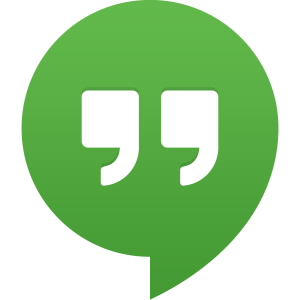 Por si a alguien le sirve de ayuda, voy a comentar cómo hacer funcionar Google Hangout en Debian Jessie (testing) sobre 64 bits. El problema es que por más que bajes e instales el plugin correspondiente, nunca se puede iniciar una conversación, ya que siempre aparece algún mensaje de error de Google, diciendo que no tienes el plugin instalado.
Por si a alguien le sirve de ayuda, voy a comentar cómo hacer funcionar Google Hangout en Debian Jessie (testing) sobre 64 bits. El problema es que por más que bajes e instales el plugin correspondiente, nunca se puede iniciar una conversación, ya que siempre aparece algún mensaje de error de Google, diciendo que no tienes el plugin instalado.
La solución es la siguiente:
Con esto, al menos en mi caso, ya funciona el plugin de Hangout y se pueden mantener conversaciones utilizando esta herramienta.
Un saludo.
Desde que instalé Debian Wheezy con Gnome 3 sólo hay una cosa a la que no conseguía adaptarme: la bandeja del sistema queda oculta en el menú inferior, y las notificaciones de Skype pasaban desapercibidas para mí porque o justo pasaba la mirada por esa esquina de la pantalla y coincidía que salía alguna, o se quedaban ahí hasta que me daba por mirar. Además, todos sabemos que este programa no anda demasiado fino, y a veces la única notificación que sale es el numerito en el propio icono, con lo cual no había ninguna advertencia visual que llamara mi atención.
Tras buscar un poco, encontré una extensión para la shell de Gnome3 Evil Status Icon Forever, y que pasa todos los iconos de notificaciones a la parte superior, junto a los indicadores de volumen, usuario, etc. En mi caso ha movido allí los iconos de Dropbox y Skype, con lo cual ahora siempre los tengo visibles y puedo ver si alguien me ha hablado de un simple vistazo.
A través de Google he encontrado el blog ems Linux, y en él, un artículo muy completo que os puede resultar interesante si estáis instalando VirtualBox en Debian (ya sea squeeze, wheezy o sid): http://emslinux.com/como-instalar-virtualbox-en-debian-lennysqueezewheezysid/
Un saludo.
Si utilizas Google Chrome como navegador habitual, puede ocurrir que al intentar seleccionarlo como navegador predeterminado en Gnome 3 éste no salga en la lista. Para solucionarlo hay que ejecutar el siguiente comando desde consola:
cp /opt/google/chrome/google-chrome.desktop ~/.local/share/applications/
Y ahora ya podremos seleccionarlo, bien desde el menú correspondiente o si lo prefieres puedes ejecutar el siguiente comando desde la misma consola que has usado antes:
xdg-settings set default-web-browser google-chrome.desktop
Si usáis Linux y vuestro ordenador tiene bluetooth os habréis dado cuenta de una cosa: por defecto, al arrancar, siempre está encendido. Creo que es algo que no tiene mucho sentido (salvo que utilices un ratón o teclado bluetooth o alguna situación similar), y además ocasiona un gasto de batería añadido en el caso de que usemos un portátil. A continuación voy a explicar cómo hacer que el bluetooth se desactive por defecto al encender nuestro ordenador (las instrucciones son para distribuciones basadas en Debian).
En primer lugar, debemos instalar el paquete rfkill:
sudo apt-get install rfkill
A continuación, editaremos el script de inicio del sistema:
sudo vim /etc/rc.local
Y finalmente, añadiremos la siguiente línea encima de exit 0:
rfkill block bluetooth
Guardamos el archivo y lo cerramos. Una vez que reiniciemos nuestro sistema, el bluetooth se desactivará en el arranque y ya no tendremos que preocuparnos de apagarlo.

Comentarios recientes